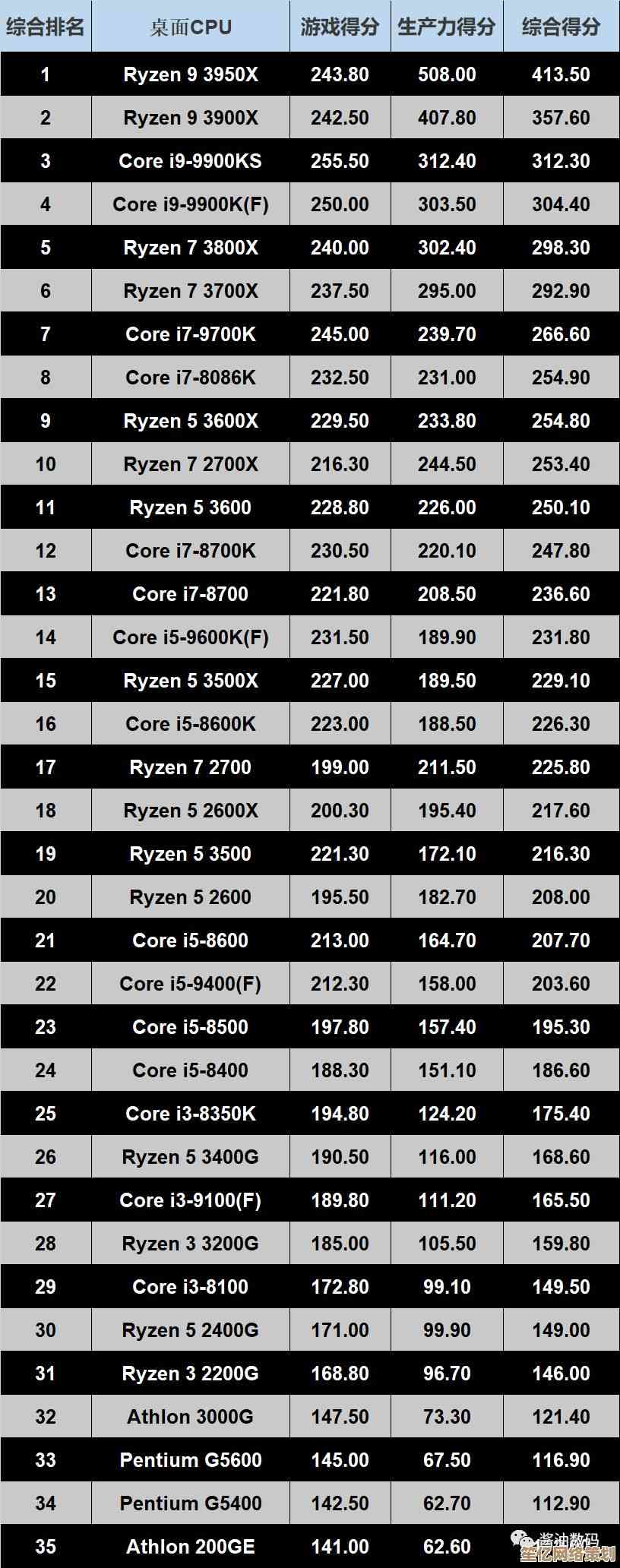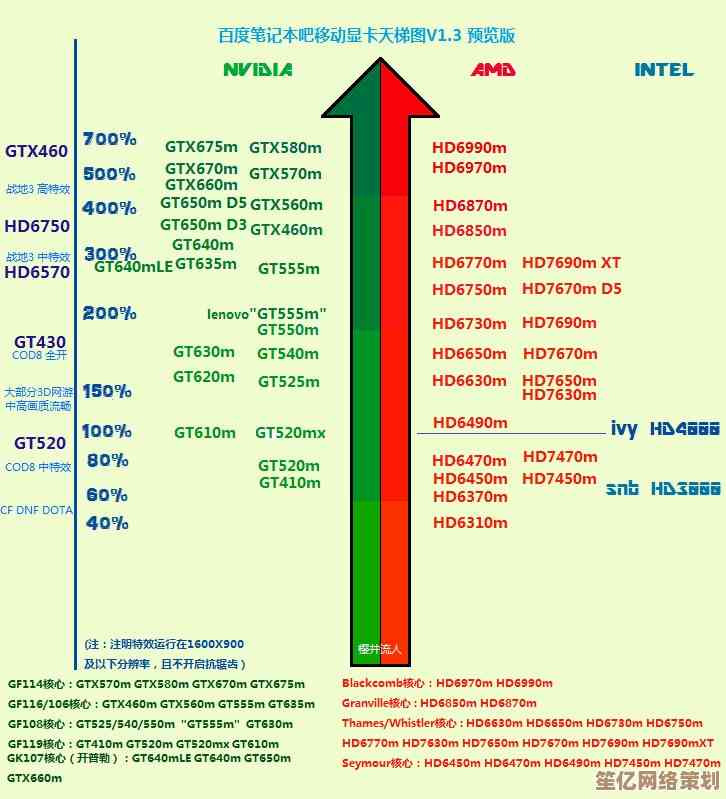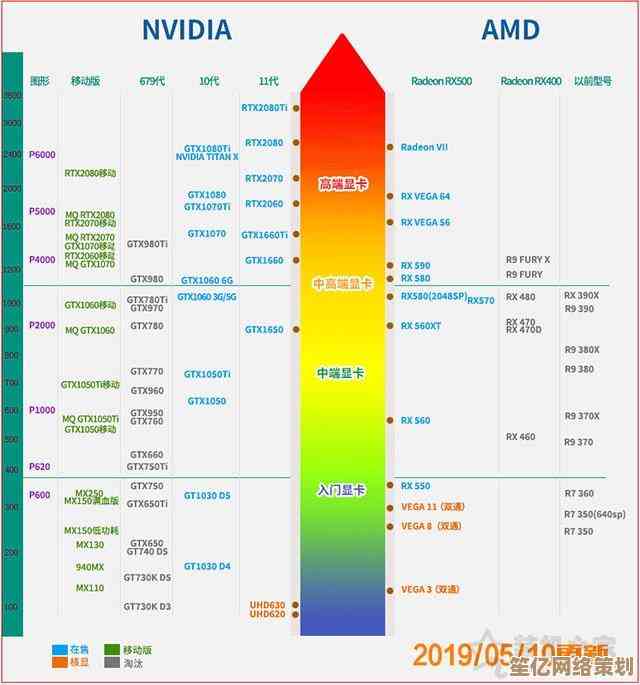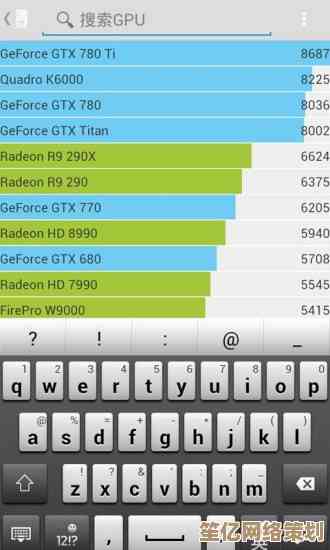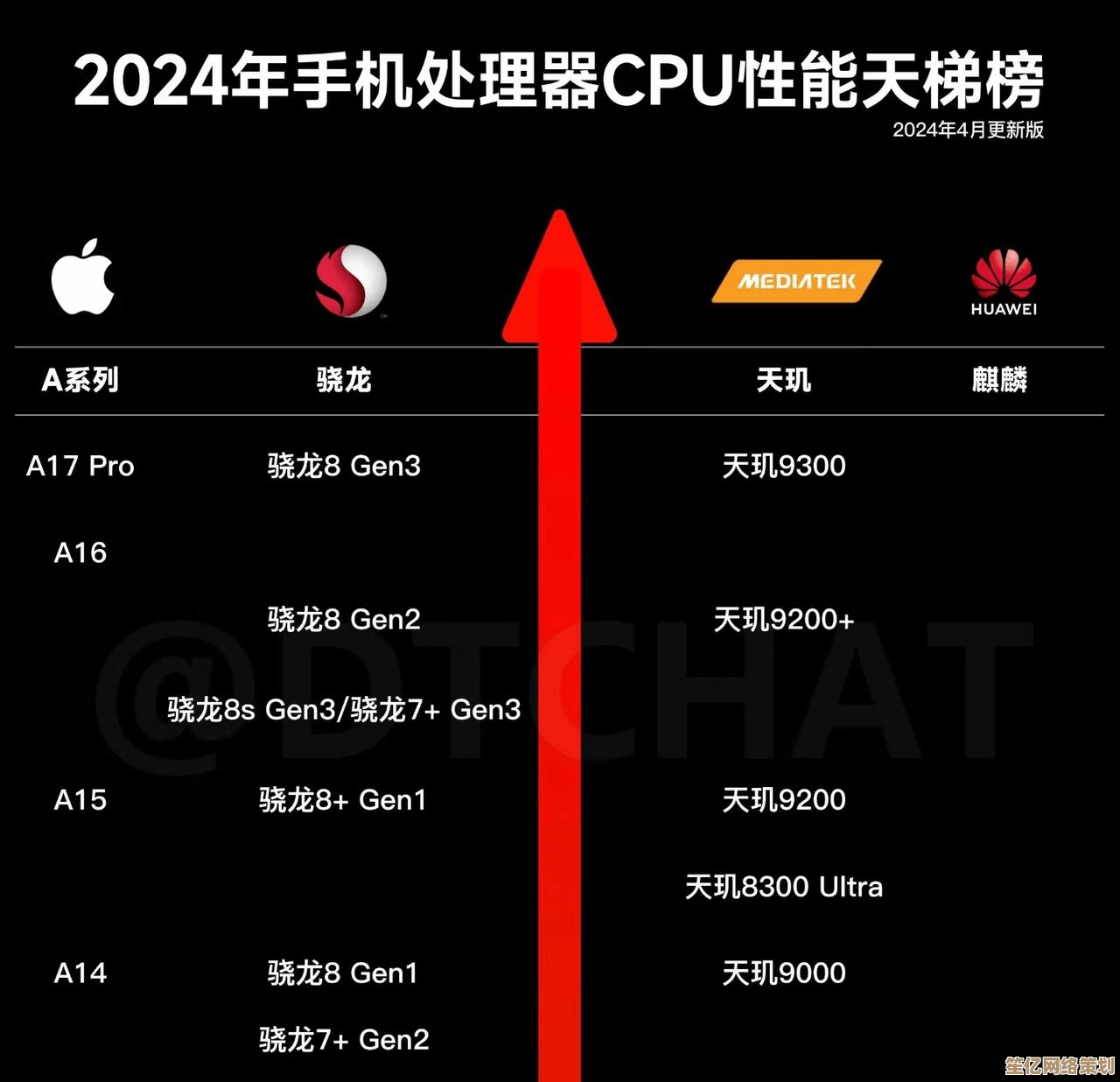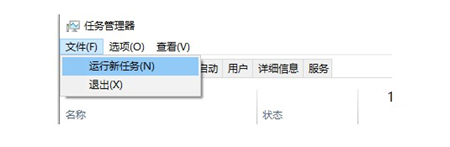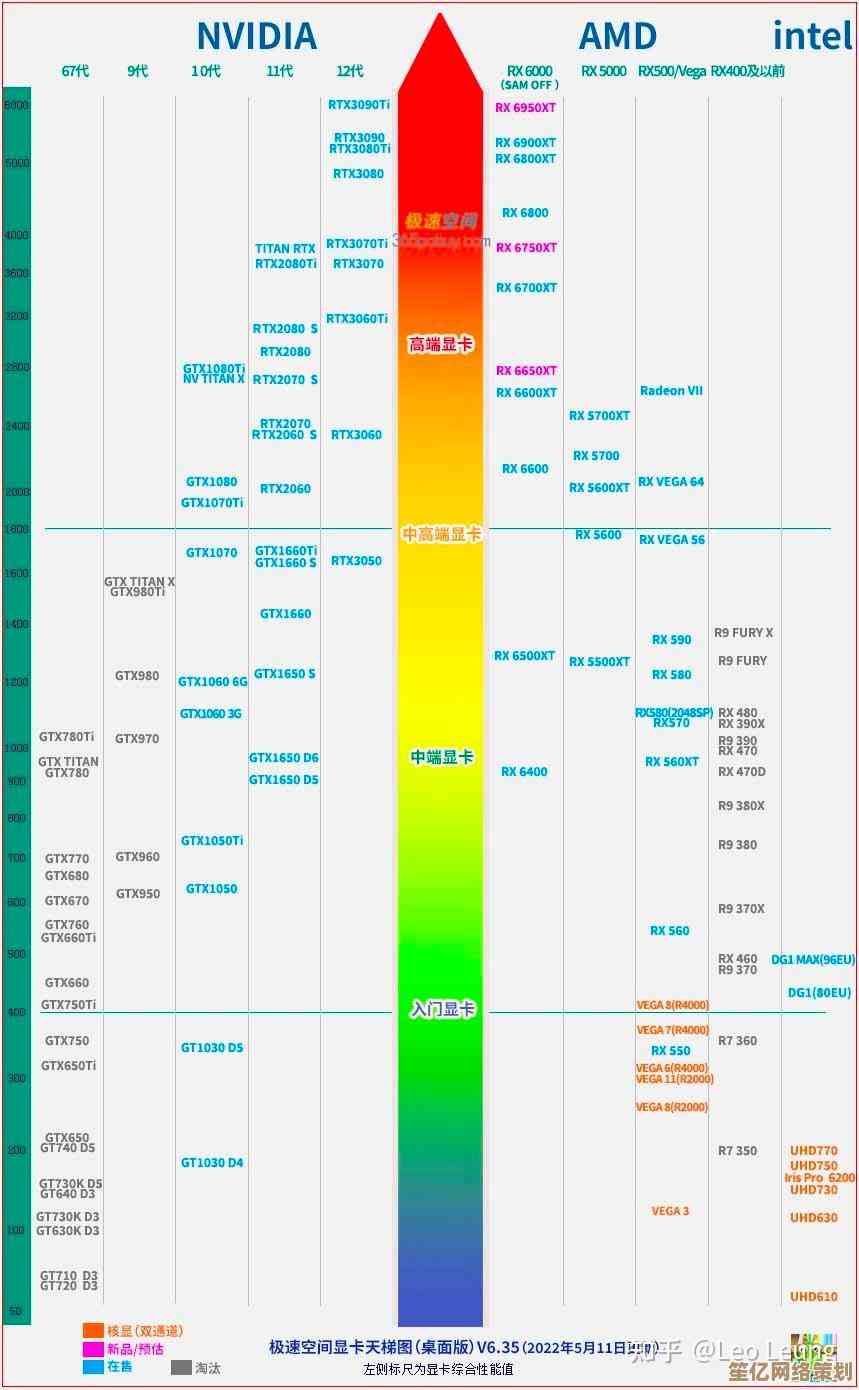多种方式快速打开.eml格式邮件的完整操作解析
- 问答
- 2025-10-15 10:30:36
- 1
哎,说到.eml文件,这玩意儿有时候真像个烫手山芋,你明明知道它就是一封邮件,但电脑就是跟你闹别扭,死活不认,我猜你可能是从某个老系统、或者某个古板的同事那儿收到了这么个附件,对着它双击、右键、再双击……结果弹出来的全是些莫名其妙的错误,或者更糟,直接跳出来一行“Windows找不到打开此文件的程序”,那种感觉,就像你拿对了钥匙却打不开自家的门,特别窝火。
别急,咱慢慢捋,首先得搞清楚,.eml到底是个啥?说白了,它就是邮件的“原始档案”,像我们平时用Outlook或者网页邮箱,邮件都乖乖待在软件自己的数据库里,但.eml是把单封邮件,包括发件人、收件人、正文、附件所有这些零零碎碎,全都打包成一个单独的文件存起来了,它是个标准格式,但问题就在于,Windows这家伙,没给它安排一个“默认的媳妇儿”。
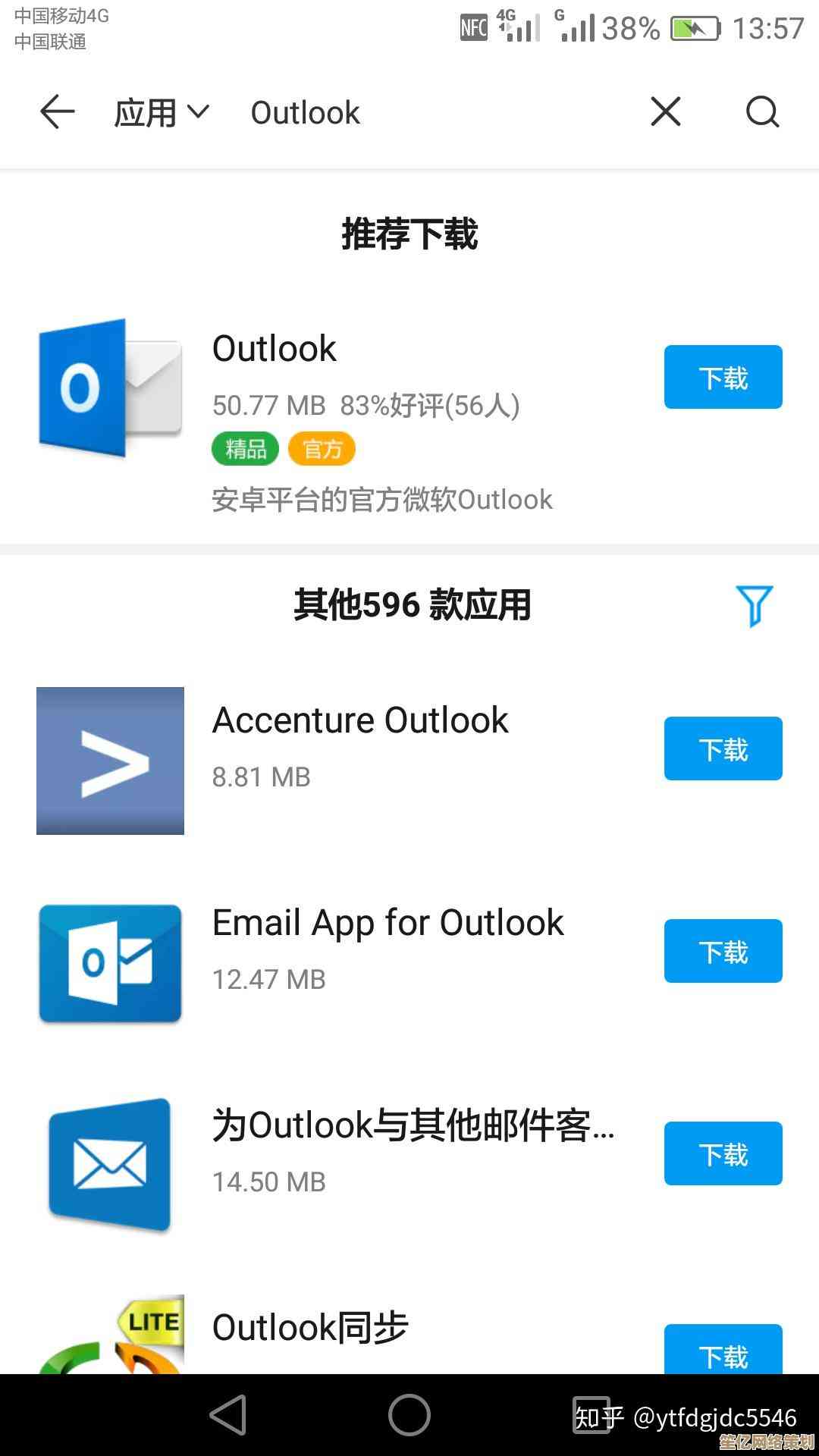
最直接的法子,就是给它指定一个,你右键点那个.eml文件,选“打开方式” -> “选择其他应用”,这时候,Windows会傻乎乎地给你推荐一些可能不沾边的软件,别理它,往下翻,点“在这台电脑上查找其他应用”,关键来了:去找你的浏览器,对,就是Chrome、Edge或者Firefox,它们的安装路径通常藏在C盘的“Program Files”下面,找到浏览器的主程序(比如chrome.exe),选中它,并且记得勾上“始终使用此应用打开.eml文件”,这下你再双击试试?浏览器会把它当成一个网页文档打开,格式、图片、附件链接,基本都能看个八九不离十,这招特别适合“我就想看一眼内容”的紧急情况,但缺点是你没法直接回复或者转发,它就是个“只读”的展览品。
如果你经常要处理这玩意儿,或者需要编辑、回复,那浏览器就显得有点业余了,这时候,就得请出专业选手。Windows系统里其实藏着一个元老——Windows Live Mail的遗产,不过现在更常见的救星是它的远房亲戚,或者说替代品:Mozilla Thunderbird,这是个免费的邮件客户端,像个大本营,能管理各种邮箱账户,但它的妙处在于,即使你不添加任何邮箱账号,它也能完美地“认领”.eml文件,你安装好Thunderbird后,它通常会自动关联.eml格式,如果没有,还是用上面“打开方式”那招,去程序文件夹里找到“thunderbird.exe”指定一下,用Thunderbird打开,那体验就专业多了,跟在你邮箱里看邮件几乎没区别,回复、转发、保存附件,行云流水。
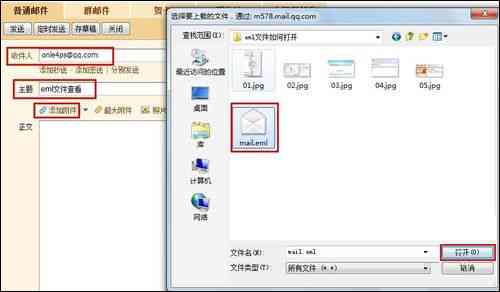
说到Outlook,它当然也能干这活儿,但有时候脾气更怪一点,直接双击.eml,Outlook可能会弹个警告,问你是不是确定要打开(它总觉得这玩意儿不安全),你点“是”,它才会不情不愿地在一个新窗口里显示出来,但偶尔,它会犯傻,非要把这个.eml文件当成一个附件,塞进一封新的草稿邮件里……这就很让人无语了,所以用Outlook的话,得有点耐心。
要是你嫌安装新软件太麻烦,还有个“野路子”:用记事本,对,就是那个最原始、啥都能打开的记事本,右键.eml文件,用记事本打开。…你会看到一堆天书般的代码,别慌,耐着性子往下翻,滚一会儿,你就能在密密麻麻的代码里,找到邮件的纯文本内容,虽然格式全无,图片也看不到,但至少能看清文字说了啥,这算是最后的底线了,属于没办法的办法,但关键时刻能救急。
我自己的经历啊,有一次收个重要报价单就是.eml格式,当时手头电脑啥邮件客户端都没装,急得我满头汗,最后就是靠浏览器大法先看了内容,然后用Thunderbird存了附件,才算没耽误事,所以你看,工具嘛,多备几样总没坏处,希望这些零零碎碎的经验,能帮你下次再碰到这个“小麻烦”的时候,心里能有点底。
本文由召安青于2025-10-15发表在笙亿网络策划,如有疑问,请联系我们。
本文链接:http://www.haoid.cn/wenda/26664.html